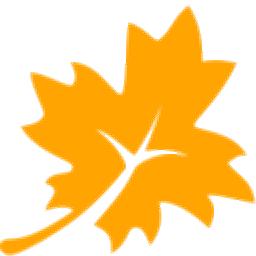
软件介绍
CrystalOfficeMaple是一款非常专业且优秀的思维导图软件,可帮助用户快速绘制思维导图,内置文字处理器,可创建自己的分层树来存储文档、便笺、照片等信息,拥有双窗口界面,支持拖放功能,便于简化文件树的构建,内置多个快捷按钮,使得思维导图的绘制更加方便,您可为您的生长树创建一个新分支,并可对其进行命名或重命名,支持创建多个节点和子节点,无数量限制,根据实际需求灵活选择,并可将任何文档分配给每个节点,总之这是一款非常好用的软件,如果您有需要,那就赶快下载体验一下吧!
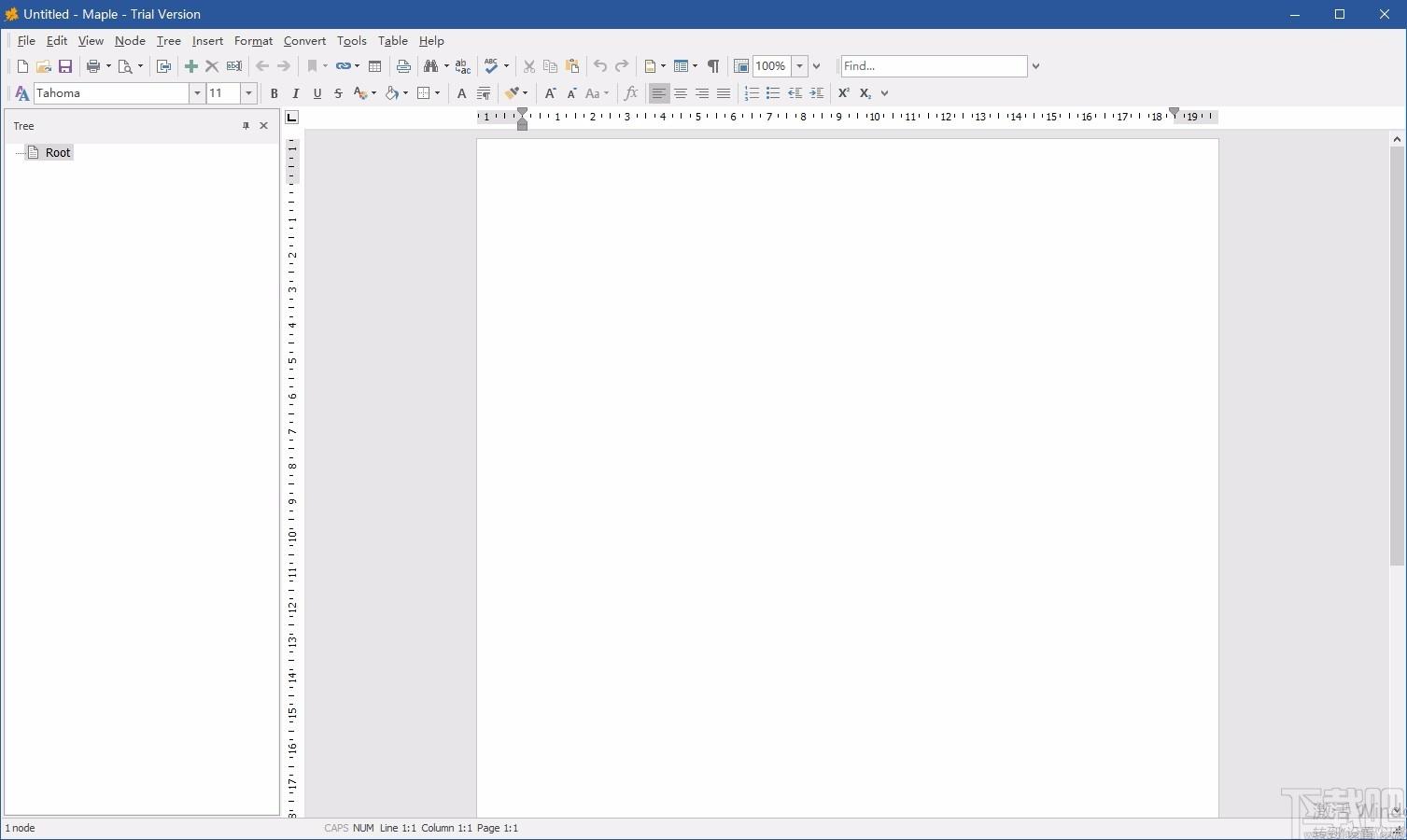
软件功能
搜索工具:
高级搜索实用程序。它使搜索Maple树文件更加容易。使用Finder时,可以指定多个搜索条件。例如,您可以在指定的文件夹中搜索树文件。您甚至可以搜索包含特定文本的文件。
备份系统:
现在,您可以轻松创建树的备份副本。Maple备份系统支持.zip和.cab压缩。
内置文件加密器:
您可能在计算机上有机密文件,可能需要对其进行加密。加密向导将帮助您保护任何信息。它使用了非常强大的Blowfish加密算法。没有正确的密码,无法解密受保护的文件。
内置计算器:
您可以使用计算器执行通常使用手持式计算器执行的任何标准操作。计算器执行基本的算术运算,例如加法和减法。
积分:
与MicrosoftWord拼写检查器,语法检查器和同义词库集成。如果您的系统中安装了MicrosoftWord,则可以使用其拼写系统的所有优点。除了内置的MapleSpellChecker,您还可以执行语法检查或使用同义词库搜索同义词。
自定义节点图标:
现在,您可以使用自定义图标来照亮您的树或标识关键节点。
网络树:
您可以将槭树大纲和所有文档导出到一组.html文件,并在Web浏览器中查看这些树,或将其发布在网站上。
导入文件夹内容:
您可以一键将多个文档导入树中。
导出/导入设置配置文件:
您可以创建许多设置配置文件并导入它们,而无需重新启动Maple
软件特色
用户界面
CrystalOfficeMaple是一个软件应用程序,专门用于帮助您将文件(无论是记录便笺还是照片)组织到分层树中。
该工具集成了干净直观的布局来存储信息。它实现了一个双窗口面板,您可以在其中检查树的结构和文字处理器。
另外,该程序还支持拖放操作,以便通过将节点拖动到另一个位置来重新排列树。
导入/导出选项和备份/还原功能
CrystalOfficeMaple使您可以从RTF,TXT,DOC,WRI或HTM文件格式导入/导出文档,以及从OPML添加数据。该工具还允许您备份信息,因此,如果丢失重要数据,则可以轻松地还原它。
功能丰富的文本编辑器
您可以执行基本的编辑操作,例如剪切,复制,粘贴或删除,撤消或重做操作,根据颜色,字体,字体样式和大小调整文本,以及更改文本对齐方式。
此外,您可以保存图片,调整图片大小并将其旋转到不同的角度,查找和替换单词,更改文档布局(正常,页面,双页,缩略图),插入页眉和页脚以及激活全屏模式。
该工具使您可以插入表格和不同的形状,例如圆形,椭圆形,矩形和正方形,图像,分页符,日期和时间戳以及超链接。此外,您可以将OEM转换为ANSI,反之亦然,并使用可能包含多种不同语言(例如英语,德语,中文)的Unicode文档。
节点管理操作
可以借助从根节点开始并添加多个同级的树结构来组织信息。您可以用密码保护节点,并为每个节点添加代表图标。
其他可玩的工具
CrystalOfficeMaple附带了对其他工具的支持,这些工具可帮助您使用拼写检查器,计算器,字符映射表,模板,高级查找选项以及加密和转换向导。
总而言之,MapleProfessional将用户友好的界面与便捷的功能组合在一起,可帮助您以便捷的方式管理信息。如果您认为专业版对您来说太多了,您可以查看该程序的简单版本(称为Maple)。但是,您应该考虑到它不支持自定义图标,加密,将选项导出为HTML,文件搜索,备份和还原,与MicrosoftWord集成,内容文件夹导入选项以及其他强大功能。
安装步骤
1、下载CrystalOfficeMaple安装包,将其解压,双击解压后的exe文件
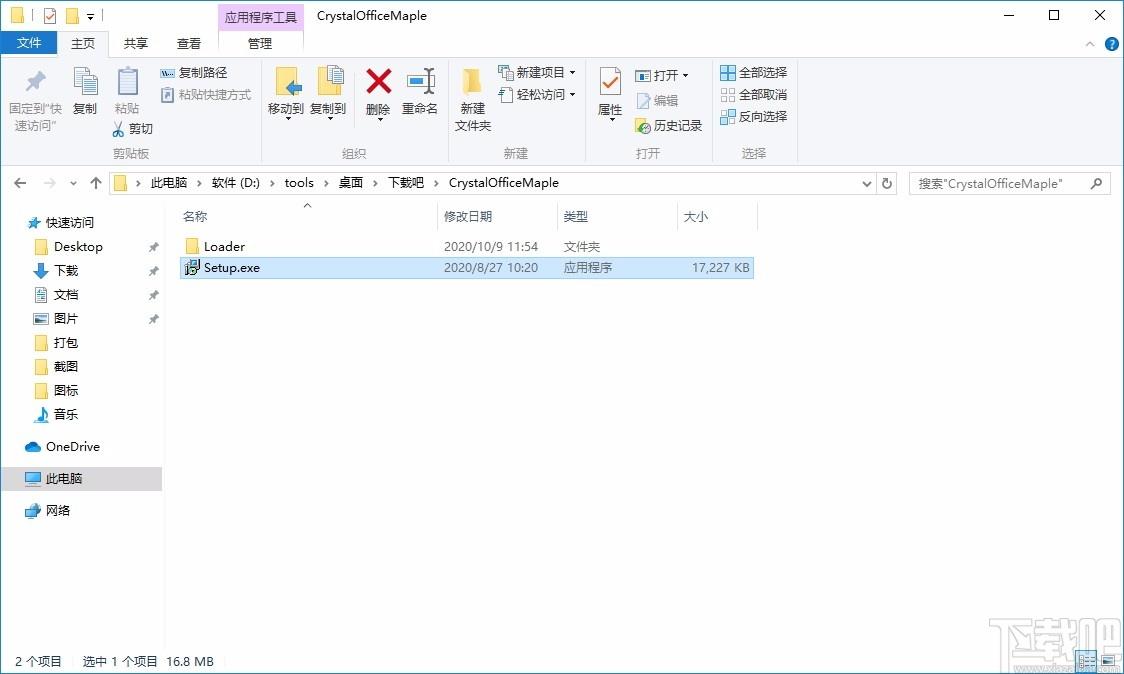
2、欢迎使用安装向导,单击Next继续
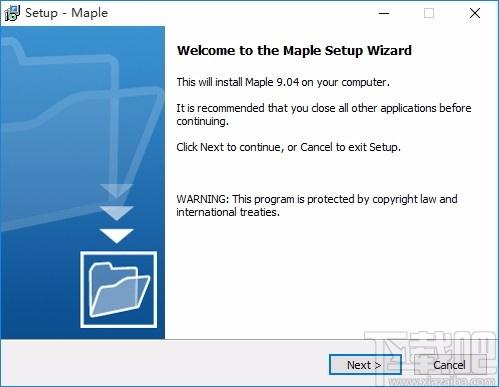
3、选择安装位置,选择好后,点击Next
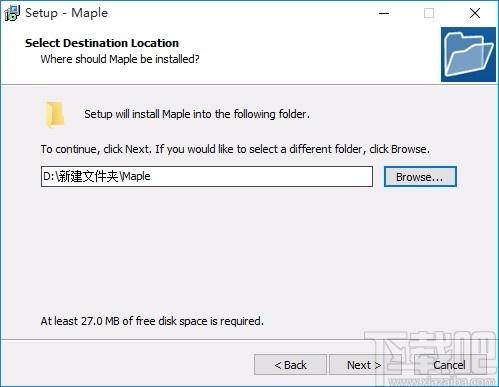
4、准备安装,点击Install进行安装
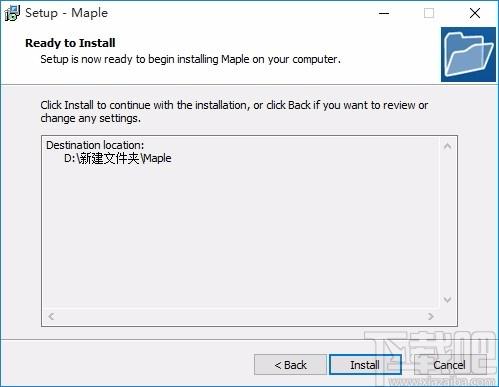
5、正在安装,请耐心等待
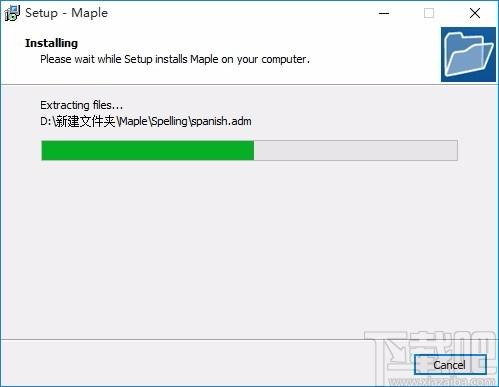
6、安装成功,点击Finish关闭安装向导
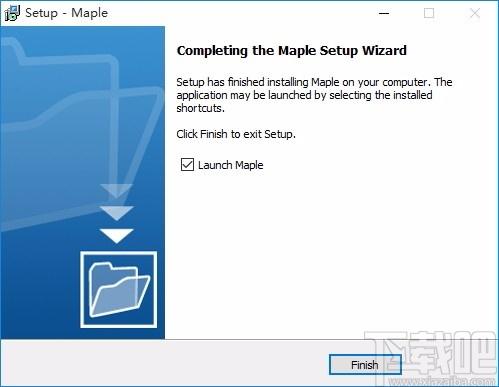
使用说明
枫树屏幕通常在左侧显示树,在右侧显示文档。您可以通过在这些区域之间拖动垂直条来更改它们的大小。将光标移到该栏上,直到它成为双箭头,然后将其拖动到新位置。
窗格
要显示树窗格,请在“视图”菜单中单击“窗格”|“显示”。树。
要显示书签窗格,请在“视图”菜单中单击“窗格”|“显示”。书签。
要显示搜索窗格,请在“视图”菜单中单击“窗格”|“显示”。搜索。
布局视图
在页面布局视图中工作,以查看如何在打印页面上放置文本,图形和其他元素。此视图对于查看页眉和页脚以及调整边距很有用。
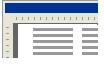
以常规布局工作,以键入,编辑和设置文本格式。普通视图显示文本格式,但简化了页面布局,因此您可以快速键入和编辑。
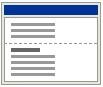
在自动换行模式下,编辑器将文本右对齐。
缩略图布局以缩小的尺寸显示文档的多个页面。在此视图中,您可以检查文档的布局,并且可以在打印之前进行编辑或格式化。
全屏模式
要在屏幕上显示尽可能多的文档,可以切换到全屏模式。这将删除分散注意力的屏幕元素,例如菜单和工具栏。
若要切换到全屏模式,请在“视图”菜单中单击“全屏”或按F11键。
放大或缩小文档
您可以“放大”以获得文档的特写视图,也可以“缩小”以缩小的尺寸查看更多页面。
单击工具栏上“缩放”框旁边的箭头。
单击所需的缩放设置。
菜单显示命令列表。其中一些命令旁边有图像,因此您可以快速将命令与图像关联。大多数菜单位于屏幕顶部的工具栏菜单栏上。工具栏可以包含按钮,菜单或两者的组合。
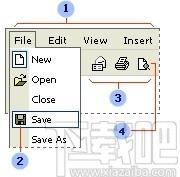
1.菜单栏
2.菜单命令
3.工具栏
4.按钮
标准工具栏
“标准”工具栏上的按钮是用于常见文件管理任务(如创建或保存文件)的快捷方式。您可以通过将鼠标悬停在每个工具栏图标上来查看其说明。
格式工具栏
格式工具栏上的按钮可更改文本的格式,例如使文本变为粗体或带下划线。若要格式化文本,请选择它,然后在“格式”工具栏上单击相应的按钮。
状态栏
状态栏显示有关当前树的常规信息,并提供有关Maple中的按钮和命令的其他信息。
相关话题
自定义工具栏
在Maple中工作时,您可能会发现自己经常使用某些命令。通过自定义工具栏和更改按钮,可以更快地访问命令。您可以自己定制菜单和工具栏。您可以在工具栏上添加和删除按钮和菜单,创建自己的自定义工具栏,隐藏或显示工具栏,以及移动工具栏。您可以像自定义任何内置工具栏一样自定义菜单栏-例如,您可以快速添加和删除菜单栏上的按钮和菜单。
要自定义工具栏,请使用“自定义工具栏”对话框。有两种打开对话框的方法:
右键单击工具栏,然后从上下文菜单中选择“自定义”。
在“首选项”对话框中,选择“视觉效果”选项卡,然后单击“工具栏”部分中的“自定义”按钮。
使用自定义对话框可以添加和删除按钮和菜单项,以便更快地访问常用命令。
提示:要将工具栏恢复为原始设置,请单击“重置”按钮。
仅显示您使用的命令和按钮
Maple根据您使用命令的频率自动自定义菜单和工具栏。在工作时,菜单和工具栏会进行调整,以便仅显示您最常使用的命令和工具栏按钮。
在菜单上显示所有命令
要查找不经常使用或从未使用过的命令,请单击菜单底部的箭头以显示所有命令。您也可以双击菜单以将其展开。展开一个菜单时,所有菜单都将展开,直到您选择命令或执行其他操作为止。当您在展开的菜单上单击命令时,该命令将立即添加到菜单的简短版本中。如果您不经常使用该命令,则该命令将从菜单的简短版本中删除。
看到所有工具栏按钮
您可以调整大小以显示更多按钮,也可以显示工具栏上的所有按钮。要查看内置的,停靠的工具栏上不适合的按钮列表,请单击工具栏末尾的“工具栏选项”。当您使用工具栏上未显示的按钮时,该按钮将移至工具栏,并且最近未使用的按钮将被放到“工具栏选项”列表中。
拖放对于重新排列树中的节点很有用。如果节点具有子项,则所有子项都将随之移动。
如果单击一个节点并在将光标移动到另一个节点时按住鼠标按钮,则原始节点将成为目标节点的子节点。要复制单个节点或整个分支,请在移动光标的同时按住鼠标键和CTRL键。
您也可以在文章区域中拖放文本。通过使用鼠标拖动来选择要移动的文本,或双击以选择整个单词。然后单击并按住您的选择,然后将其移动到所需位置。
注意:不能用鼠标右键拖放。
更新日志
大工具栏图标选项。
捕获屏幕区域。
改进了对高DPI和文本缩放的支持。
改进了全屏模式。
错误修复:自动更正拼写错误会使应用程序崩溃。
较小的修复和改进。
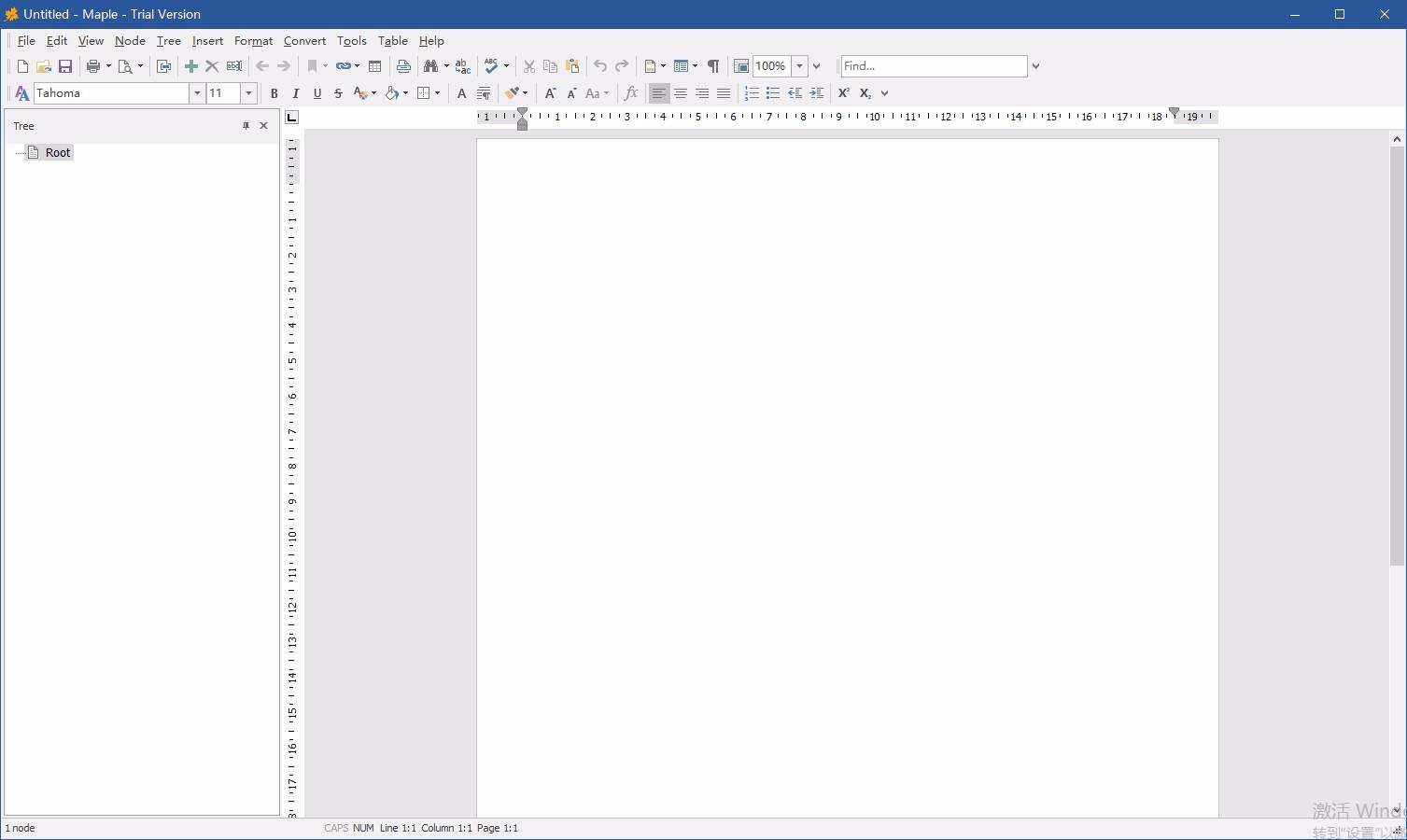
Tags:Crystal Office Maple下载,思维导图软件,思维导图
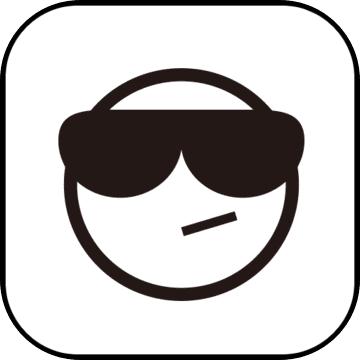 steamdownload.exe下载工具 / 3.92MB / 2019-7-18 / WinAll / /
steamdownload.exe下载工具 / 3.92MB / 2019-7-18 / WinAll / / 小编点评:steamdownload.exe是一.
下载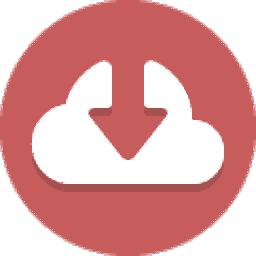 BBm3u8(m3u8批量下载合并工具)下载工具 / 502.28MB / 2010-8-20 / WinAll, WinXP, Win7 / /
BBm3u8(m3u8批量下载合并工具)下载工具 / 502.28MB / 2010-8-20 / WinAll, WinXP, Win7 / / 小编点评:BBm3u8是一款实用的m3u8批.
下载 公寓管家智慧云平台办公软件 / 138.77MB / 2018-5-15 / WinAll, WinXP, Win7, win8 / /
公寓管家智慧云平台办公软件 / 138.77MB / 2018-5-15 / WinAll, WinXP, Win7, win8 / / 小编点评:公寓管家智慧云平台是非常出色的房屋管.
下载 转转大师PDF转WORD文件处理 / 861.1MB / 2016-5-26 / WinAll / /
转转大师PDF转WORD文件处理 / 861.1MB / 2016-5-26 / WinAll / / 小编点评:转转大师PDF转WORD是一款可以.
下载 第一效果PDF编辑器办公软件 / 97.9MB / 2013-8-23 / WinAll, WinXP, Win7 / /
第一效果PDF编辑器办公软件 / 97.9MB / 2013-8-23 / WinAll, WinXP, Win7 / / 小编点评:第一效果PDF编辑器是由知名软件开发商第一效果打.
下载 欧敏文本数据筛选器文件处理 / 995.98MB / 2012-11-5 / WinAll, WinXP, Win7 / /
欧敏文本数据筛选器文件处理 / 995.98MB / 2012-11-5 / WinAll, WinXP, Win7 / / 小编点评:欧敏文本数据筛选器是一款十分实用的文.
下载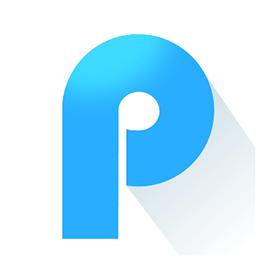 doc转pdf软件文件处理 / 144.1MB / 2018-12-30 / WinAll / / 互盾科技 /
doc转pdf软件文件处理 / 144.1MB / 2018-12-30 / WinAll / / 互盾科技 / 小编点评:doc转pdf软件是一款可以将doc文档.
下载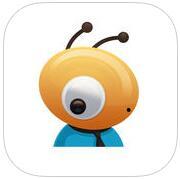 大蚂蚁电脑版办公软件 / 954.91MB / 2022-8-16 / WinAll / /
大蚂蚁电脑版办公软件 / 954.91MB / 2022-8-16 / WinAll / / 小编点评:大蚂蚁电脑版是为商务办公人士量身打造的一款手.
下载 挂机下载助手下载工具 / 922.24MB / 2012-9-4 / WinXP / /
挂机下载助手下载工具 / 922.24MB / 2012-9-4 / WinXP / / 小编点评:软件实时监控网络的流量,可以设置低.
下载 XDown下载器中文绿色电脑版下载工具 / 193.80MB / 2023-11-24 / WinAll / /
XDown下载器中文绿色电脑版下载工具 / 193.80MB / 2023-11-24 / WinAll / / 小编点评:XDown下载器中文绿色电脑版是一款1.
下载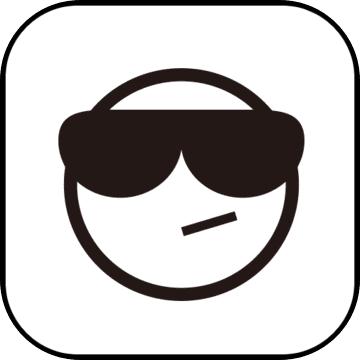 9ku音乐多线程下载工具下载工具 / 788.43MB / 2017-5-16 / WinAll / /
9ku音乐多线程下载工具下载工具 / 788.43MB / 2017-5-16 / WinAll / / 小编点评:9ku音乐多线程下载工具是一款9k.
下载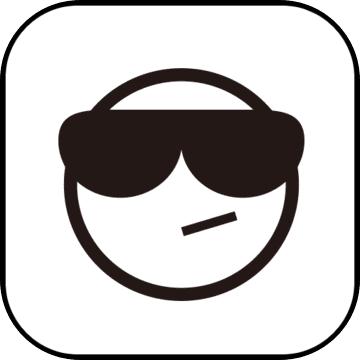 Class_And_Movies_Down_BYYG.exe下载工具 / 996.84MB / 2015-11-9 / WinAll / /
Class_And_Movies_Down_BYYG.exe下载工具 / 996.84MB / 2015-11-9 / WinAll / / 小编点评:Class_And_Movies_Down_B.
下载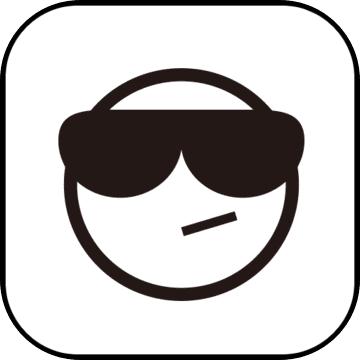 云中转客户端(中转云盘)下载工具 / 171.33MB / 2010-3-24 / WinXP, Win7, win8 / /
云中转客户端(中转云盘)下载工具 / 171.33MB / 2010-3-24 / WinXP, Win7, win8 / / 小编点评:云中转客户端(中转云盘),这是一款云.
下载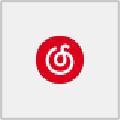 网易云音乐歌单批量
网易云音乐歌单批量 最萌武将传官网-最萌武将传手游(暂未上线)v1.0 安卓版
最萌武将传官网-最萌武将传手游(暂未上线)v1.0 安卓版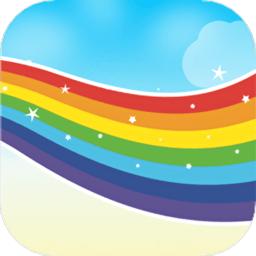 彩虹多多壁纸免费下载-彩虹多多壁纸app下载v7.0.1 安卓版
彩虹多多壁纸免费下载-彩虹多多壁纸app下载v7.0.1 安卓版 omo动漫板壁纸app手机版下载-omo动漫板最新版下载v1.2 安卓版
omo动漫板壁纸app手机版下载-omo动漫板最新版下载v1.2 安卓版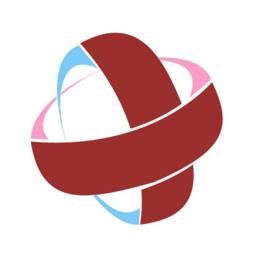 来诊病历夹app下载-来诊病历夹最新版下载v1.3.0 安卓版
来诊病历夹app下载-来诊病历夹最新版下载v1.3.0 安卓版 潮来电炫酷手机铃声app下载-潮来电最新版下载v1.0.00.037 安卓版
潮来电炫酷手机铃声app下载-潮来电最新版下载v1.0.00.037 安卓版 绝世武神红包手游下载-绝世武神红包版下载v1.0 安卓版
绝世武神红包手游下载-绝世武神红包版下载v1.0 安卓版 梁山小伙伴九游版下载-梁山小伙伴九游客户端下载v3413 安卓版
梁山小伙伴九游版下载-梁山小伙伴九游客户端下载v3413 安卓版 星之三国官网下载-星之三国手游下载v1.6.0 安卓最新版
星之三国官网下载-星之三国手游下载v1.6.0 安卓最新版 暴走魔兽破解版下载-暴走魔兽无限金币破解版下载v5.0 安卓版
暴走魔兽破解版下载-暴走魔兽无限金币破解版下载v5.0 安卓版 天之命九游礼包版下载-天之命九游版手游下载v2.0.0 安卓版
天之命九游礼包版下载-天之命九游版手游下载v2.0.0 安卓版 众神传奇360版下载-众神传奇360手机版下载v1.1.6 安卓版
众神传奇360版下载-众神传奇360手机版下载v1.1.6 安卓版
软件信息修改工具
 办公软件 / 996.15MB / 2010-12-11 / WinAll / / 下载
办公软件 / 996.15MB / 2010-12-11 / WinAll / / 下载
DICOM Anonymizer
 文件处理 / 122.19MB / 2013-10-5 / WinAll / / 下载
文件处理 / 122.19MB / 2013-10-5 / WinAll / / 下载
商联卡小程序开源版本
 源码相关 / 23.75MB / 2015-12-12 / WinAll / / 下载
源码相关 / 23.75MB / 2015-12-12 / WinAll / / 下载
通达OA V2012.10.25.0下载
 办公软件 / 679.27MB / 2010-6-29 / Win8,Win7,WinXP / 简体中文 / 免费软件 下载
办公软件 / 679.27MB / 2010-6-29 / Win8,Win7,WinXP / 简体中文 / 免费软件 下载
phpMyAdmin(MySQL的资料库管理工具)V 4.2.0下载
 编程开发 / 69.5MB / 2016-5-9 / Win8,Win7,WinXP / 简体中文 / 免费软件 下载
编程开发 / 69.5MB / 2016-5-9 / Win8,Win7,WinXP / 简体中文 / 免费软件 下载
DLL to Lib V1.0.0下载
 编程开发 / 791.24MB / 2014-9-2 / Win8,Win7,WinXP / 简体中文 / 免费软件 下载
编程开发 / 791.24MB / 2014-9-2 / Win8,Win7,WinXP / 简体中文 / 免费软件 下载
网络突击队V1.0.20926下载
 下载工具 / 961.73MB / 2012-1-20 / Win8,Win7,WinXP / 简体中文 / 免费软件 下载
下载工具 / 961.73MB / 2012-1-20 / Win8,Win7,WinXP / 简体中文 / 免费软件 下载
Advanced Visual Fox Pro To RTF Table Converter(sql数据库转换工具)V1.8.0.0下载
 编程开发 / 336.21MB / 2013-2-28 / Win8,Win7,WinXP / 英文 / 免费软件 下载
编程开发 / 336.21MB / 2013-2-28 / Win8,Win7,WinXP / 英文 / 免费软件 下载
深索网络监视器(网络监视软件)V3.0下载
 下载工具 / 175.90MB / 2019-2-2 / Win8,Win7,WinXP / 简体中文 / 免费软件 下载
下载工具 / 175.90MB / 2019-2-2 / Win8,Win7,WinXP / 简体中文 / 免费软件 下载
fontmaker(非等宽点阵字库生成工具)V1.0绿色免费版下载
 办公软件 / 140.65MB / 2011-2-14 / Win8,Win7,WinXP / 简体中文 / 免费软件 下载
办公软件 / 140.65MB / 2011-2-14 / Win8,Win7,WinXP / 简体中文 / 免费软件 下载
Universal Maps Downloader (通用地图下载工具)V7.322下载
 下载工具 / 288.34MB / 2017-3-13 / Win7,Vista,Win2003,WinXP / 英文 / 共享软件 下载
下载工具 / 288.34MB / 2017-3-13 / Win7,Vista,Win2003,WinXP / 英文 / 共享软件 下载
果盘聊斋搜神记手游下载-聊斋搜神记果盘版下载v1.82506.0 安卓版
 卡牌游戏 / 706.19MB / 2010-1-10 / Android / 中文 / v1.82506.0 安卓版 下载
卡牌游戏 / 706.19MB / 2010-1-10 / Android / 中文 / v1.82506.0 安卓版 下载
天空男爵国际战争手游下载-天空男爵国际战争游戏下载v1.2.0 安卓最新版
 飞行射击 / 581.80MB / 2017-2-14 / Android / 中文 / v1.2.0 安卓最新版 下载
飞行射击 / 581.80MB / 2017-2-14 / Android / 中文 / v1.2.0 安卓最新版 下载